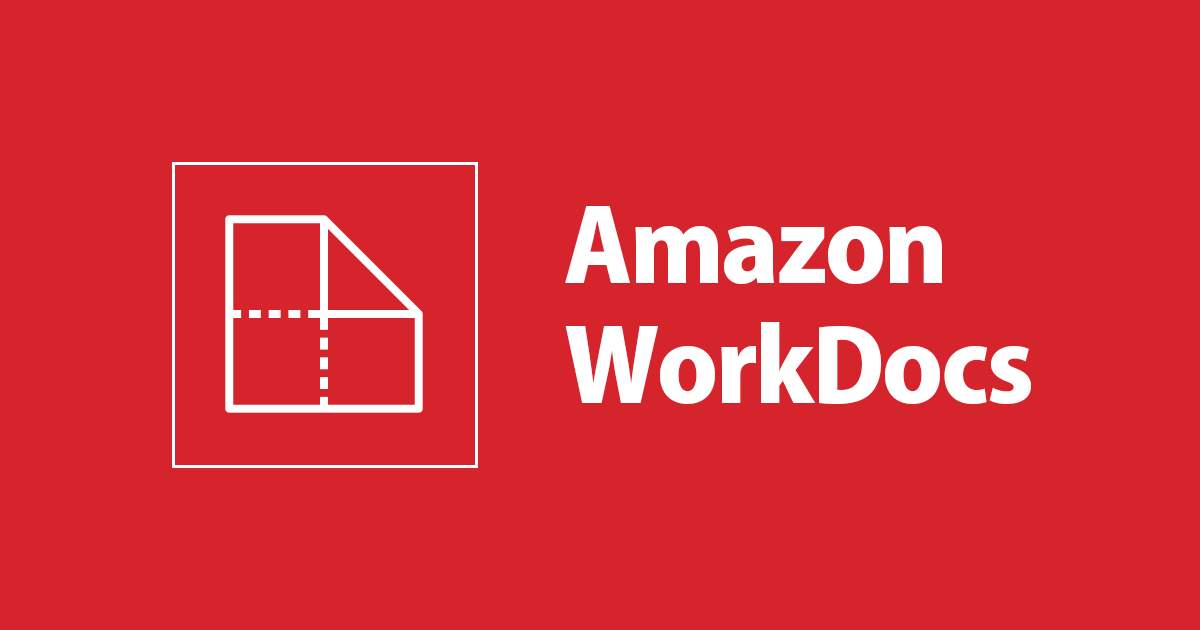
Amazon WorkSpacesを削除した場合にAmazon WorkDocsで課金されないようにするにはどうすればいいのでしょうか?
困っていた内容
Amazon WorkDocsを有効としてAmazon WorkSpcacesを作成した場合に AmazonWorkDocsも利用可能となるようにしています。
ユーザがAmazon WorkDocsにドキュメントを置いたままAmazon WorkSpcacesを削除しましたので、Amazon WorkDocsの料金が発生していました。
Amazon WorkSpcacesを削除する場合、Amazon WorkDocsで課金されないようにするにはどうすればいいのでしょうか?
どう対応すればいいの?
Amazon WorkDocs料金制度
Amazon WorkDocs に前払いなどの義務はありません。アクティブなユーザーアカウントと、使用するストレージに対する料金のみです。ほとんどのリージョンで、Amazon WorkDocs の使用料金>は 1 ユーザーあたり 1 か月につき 5 USD で、各ユーザーに 1 TB のストレージが提供されます。
※アジアパシフィック(東京)リージョンにおいてご利用の場合は記事記載時点(2021年2月)ユーザー料金/月 7.00USD (日本円にして約741円)です。Amazon WorkSpaces のユーザーには、追加料金なしで Amazon WorkDocs へのアクセス権限が付与されます。これには、Amazon WorkSpaces のユーザー 1 人あたり 50 GB のストレージが含まれます。
Amazon WorkSpaces のユーザー 1 人あたり毎月 2.00USD の割引料金を支払うことで、ストレージを 1 TB >にアップグレード可能です。
Amazon WorkSpacesとAmazon WorkDocsの依存関係
Amazon WorkSpacesの利用ユーザに用意されているAmazon WorkDocs無料枠はAmazon WorkSpacesが存在する前提です。そのためAmazon WorkSpacesを削除した場合にはAmazon WorkDocs側で利用料が発生し始めます。
Amazon WorkSpacesとAmazon WorkDocsは別々のサービスのため、WorkSpacesを削除しても、Amazon WorkDocsまでもが自動的に削除されるわけではありません。
どういう場合は料金が発生するの?
たとえストレージに0TBの制限を付けた場合や、実際に利用していない状況においても、Amazon WorkDocs 管理ダッシュボード上の「ステータス」が「非アクティブ」ではないかぎり、該当ユーザーに対し課金が発生いたします。
▼下記シナリオは全て「1ユーザーあたり1ヵ月につき 7USD」の対象となります。
- リスト1 ステータスはアクティブ、ストレージは50GBの制限を付けてあり、50GB以下の利用
- リスト2 ステータスはアクティブ、ストレージは50GBの制限を付けてあり、未使用
- リスト3 ステータスはアクティブ、ストレージは0GBの制限を付けてあり、他ユーザーのフォルダに付与されたContributor権限により利用
- リスト4 ステータスはアクティブ、ストレージは0GBの制限を付けてあり、他ユーザーのファイルの参照のみ利用
- リスト5 ステータスはアクティブ、ストレージは0GBの制限を付けてあり、未使用
どうやって防ぐ?
Amazon WorkSpcacesを削除する場合にAmazon WorkDocs側の利用料金の発生を防ぐには、Amazon WorkSpaces削除後にはAmazon WorkDocsの管理画面から対象ユーザを「非アクティブ」に変更する必要があります。
※月の途中でユーザーを「非アクティブ」に変更した場合、日割りでの課金となります。
例) Amazon WorkDocsマネジメントコンソール上でユーザーの無効化手順を簡単にまとめました。
1. 管理者の認証情報を使用して Amazon WorkDocs にサインインします。
2. [My Account (自分のアカウント)] で、[Open admin control panel (管理コントロールパネルを開く)] を選択します。

3. [Manage Users (ユーザーの管理)] で、ユーザー名の横にある鉛筆アイコン (pencil icon) を選択します。
4. [ユーザーの編集] で、[非アクティブ] を選択し、[変更の保存] を選択します。
5. ユーザーのステータスが非アクティブにったことを確認します。
さいごに
Amazon WorkSpcacesを削除する場合、Amazon WorkDocsで課金されない方法についてご案内いたしました。 Amazon WorkSpacesの削除時は別途管理者の対応としてAmazon WorkDocsを非アクティブにする必要があるとご理解をいただけますと幸いです。
参考資料
[1]Amazon WorkDocs 料金 - Amazon WorkDocs
[2]Disabling users - Amazon WorkDocs



![【Security Hub修復手順】[WorkSpaces.2] WorkSpacesルートボリュームは保管時に暗号化する必要があります](https://images.ctfassets.net/ct0aopd36mqt/wp-refcat-img-cea52bc8a6ec5cad9021b38df4a08b9e/24c76ee7c1ae7aa7f9676a59c77f8702/aws-security-hub)



